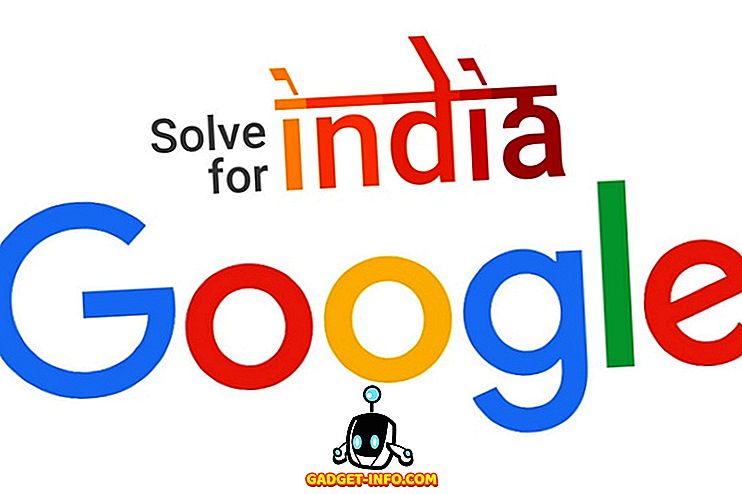Le GIF animate sono probabilmente una delle migliori cose che sono successe alle immagini da un po 'di tempo. Introducono un senso della vita all'interno delle foto altrimenti statiche. Questo, a sua volta, consente ai creatori di trasmettere molte più informazioni con le GIF di quanto potrebbero fare con altri formati di immagine (JPEG, PNG). Personalmente amo le GIF. Possono essere divertenti, informativi e inutili allo stesso tempo. Tuttavia, ciò che non amo delle GIF è il modo in cui vengono utilizzate. I siti web li utilizzano spesso in modalità di riproduzione automatica, eliminando il potere di scelta dai loro utenti. Inoltre, se una pagina Web è pesante su GIF, ci vuole molto più tempo per caricarsi, specialmente se si è su una connessione internet lenta. E francamente, a volte è solo fastidioso quando le cose iniziano a giocare automaticamente su una pagina web. Anche se non possiamo impedire ai siti web di utilizzare le GIF con riproduzione automatica, possiamo interromperlo dalla nostra parte. Quindi, se sei qualcuno che è stato vittima di GIF autoplay, ecco come fermare le GIF dalla riproduzione automatica nel tuo browser:
Nota: la metodologia differisce da browser a browser. Quindi, scorrere verso il basso per trovare il browser e utilizzare il metodo che è specificato per questo.
1. Interrompi la riproduzione automatica delle GIF su Google Chrome
Poiché Google Chrome è il browser più utilizzato al mondo, iniziamo il nostro elenco con lo stesso. Se c'è una cosa per cui Google Chrome è noto, è per la sua sana selezione di estensioni. Le estensioni aggiungono un sacco di funzionalità a Google Chrome e ne utilizzeremo una oggi per risolvere anche il nostro problema. Ci sono un paio di estensioni che possono aiutarci a risolvere il problema della riproduzione automatica delle GIF, ma probabilmente il migliore è GIF Jam (download).

È abbastanza evidente dal nome stesso, ciò che fa l'estensione. Fondamentalmente, ti mostrerà solo il primo fotogramma di qualsiasi GIF presente su una pagina web e impedirà il caricamento. Tuttavia, questo significa anche che non sarai in grado di vedere alcuna GIF. Per guardare le GIF, dovrai disabilitare l'estensione e ricaricare nuovamente la pagina .

Se il tuo problema non è con la riproduzione automatica delle GIF ma con il loro tempo di caricamento, dovresti usare un'altra estensione chiamata GIF delayer (download). Quando l'estensione è in esecuzione, mostrerà solo le GIF su una pagina Web quando saranno completamente caricate . Pertanto, non dovrai aspettare che le GIF vengano caricate mentre le guardi mentre stanno eseguendo il buffering.
2. Interrompi la riproduzione automatica delle GIF su Mozilla Firefox
Proprio come su Chrome, puoi anche utilizzare un componente aggiuntivo con Firefox per interrompere le GIF dalla riproduzione automatica su qualsiasi pagina web. Per fare ciò, scarica e installa Toggle GIF animate (download). La cosa migliore dell'utilizzo di questo componente aggiuntivo è che consente di utilizzare scorciatoie da tastiera semplici per abilitare o disabilitare l'animazione GIF. Quindi, se vuoi giocare alle GIF, puoi farlo facilmente premendo la combinazione della tastiera. Puoi premere Ctrl + M per abilitare / disabilitare l'animazione GIF nella scheda corrente o premere MAIUSC + M per riavviare tutte le animazioni.
Tuttavia, se si desidera disabilitare per sempre le GIF dalla riproduzione automatica, è possibile farlo modificando la configurazione del browser. Per farlo, procedi nel seguente modo:
1. Apri Firefox e digita "about: config" nella barra degli indirizzi . Premi Invio e poi fai clic su "Accetto il rischio!".

2. Nella barra di ricerca, digitare "animazione" . Seleziona " image.animation_mode " e quindi fai doppio clic su di esso.

3. Digitare "none" all'interno della casella pop-up e quindi fare clic su "OK". Segui le foto per maggiore chiarezza.

Una volta che hai colpito, nessuna GIF verrà mai riprodotta automaticamente sul tuo browser Firefox. Se vuoi tornare alle impostazioni originali, basta sostituire il testo "none" con "normal" nel terzo passaggio.
3. Interrompi la riproduzione automatica delle GIF su Opera
Simile a Chrome e Firefox, c'è un add-on piuttosto buono per Opera che è disponibile nel suo negozio di estensioni e può bloccare le GIF dalla riproduzione automatica. L' estensione è giustamente chiamata GIF-blocker (download) ed è possibile installarla facendo clic sul link indicato. Una volta installato, puoi semplicemente fare clic sull'icona dell'estensione per attivarla o disattivarla . Una volta abilitato, le GIF in qualsiasi pagina Web verranno sostituite dall'icona dell'estensione. Se vuoi vedere le GIF, devi disabilitare l'estensione facendo clic su di esso e quindi aggiornare la pagina per caricare le GIF.

4. Interrompi la riproduzione automatica GIF su Safari (o non)
L'aggiornamento macOS di High Sierra sta apportando molte modifiche a Safari. Una delle aggiunte a Safari è la funzione che blocca i video dalla riproduzione automatica su qualsiasi sito web. Tuttavia, la funzione non fa nulla quando si tratta di fermare GIF dalla riproduzione automatica su una pagina web. L'unica cosa che puoi fare al momento per bloccare le GIF dalla riproduzione automatica su Safari è installare l'estensione Deanimator (download). Tuttavia, l'estensione non è stata aggiornata dagli ultimi 6 anni circa e non sembra funzionare sul mio dispositivo. Potrebbe funzionare sulle versioni precedenti di Safar i, quindi se si è sulla versione precedente di macOS, è possibile verificarlo. Oltre a questo, al momento non è possibile disabilitare la riproduzione automatica di GIF su Safari.

Interrompi la riproduzione automatica delle GIF in Chrome, Firefox, Opera e Safari
Come ho accennato nell'introduzione, le GIF sono una delle cose migliori che sono successe alle immagini da un po 'di tempo. Tuttavia, poiché vengono sfruttati in modo eccessivo in determinati siti Web, è importante impedirne la riproduzione automatica. L'interruzione della riproduzione automatica delle GIF comporterà un caricamento delle pagine più veloce con un minore consumo di dati. Entrambi i risultati sono molto utili se si dispone di un servizio dati limitato. Al momento, non c'è un modo apparente per farlo su Safari e sul browser Edge in Windows 10, ma aggiorneremo l'articolo non appena ne troveremo uno. Nel frattempo, fateci sapere se le GIF di autoplaying vi infastidiscono o no. Lascia i tuoi pensieri su di loro nella sezione commenti qui sotto.